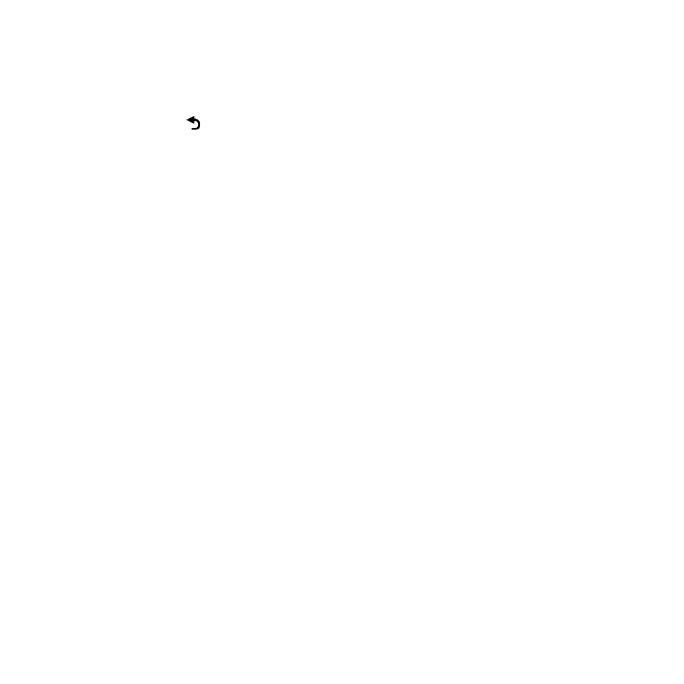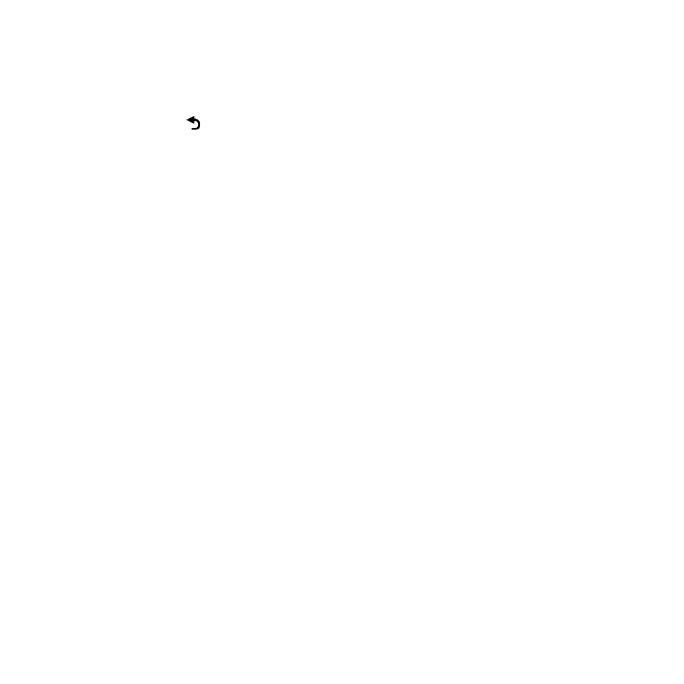
8 nüLink! 1695 Snabbstartshandbok
Stoppa rutten
1. När du navigerar längs en rutt
trycker du på för att återgå till
huvudmenyn.
2. Tryck på Stoppa
.
Om nüLink!
™
-tjänster
nüLink!- tjänsterna kanske inte är
tillgängliga i alla områden eller länder.
Enheten inkluderar ett grundläggande
nüLink!- abonnemang, som aktiveras
när du slår på enheten för första
gången. nüLink!- tjänster så att du kan
ta emot aktuell information om väder,
bränslepriser, ygtider och mycket
mer.
Om du vill använda de här
funktionerna måste du ha en aktuell
nüLink! abonnemang och enheten
måste ta emot en nüLink!- signal.
Om du vill ha mer information om
nüLink!- tjänster, tryck på Verktyg >
Hjälp eller se nüLink! 1695 användar-
handbok på www.garmin.com.
Köpa era nüLink!- tjänster
Tryck på Verktyg > nüLink!
™
-
butik om du vill köpa ytterligare
premiuminnehåll.
Söka efter lokala affärer
Lokal sökning kanske inte är
tillgängligt i alla områden eller länder.
Du kan söka efter den senaste
informationen om lokala företag.
Förutom att du kan söka genom
att ange namnet på en plats kan du
söka efter en specik platskategori,
till exempel en hårfrisör eller ett
konstgalleri.
1. På huvudmenyn trycker du på
Vart? > Intressant plats > Lokal
sökning.
2. Ange hela eller en del av namnet.
3. Tryck på
Klar.